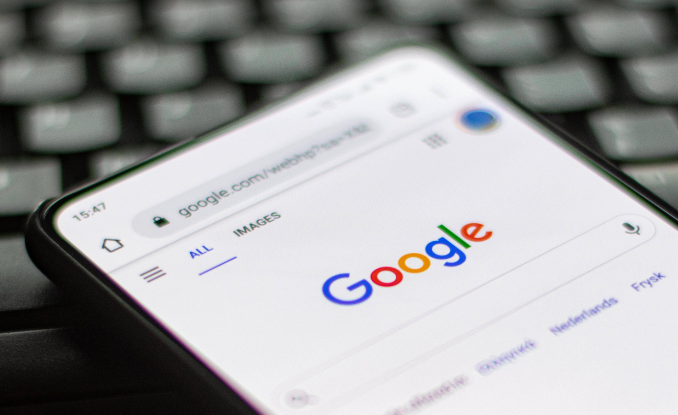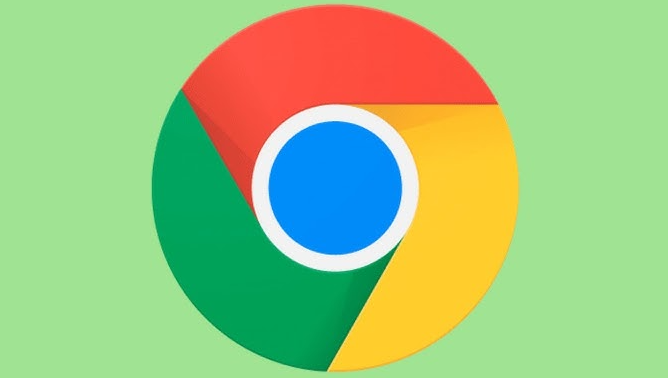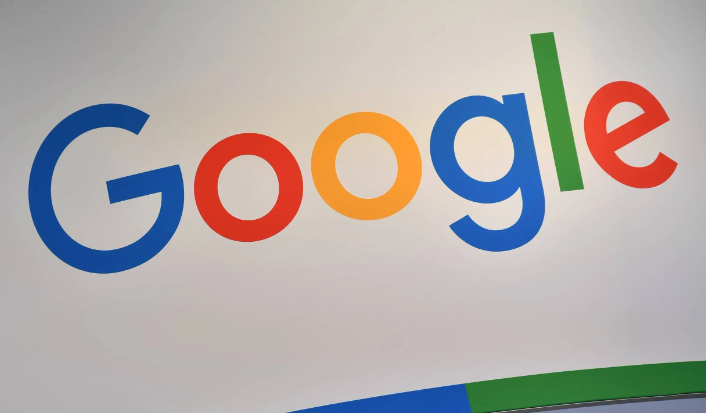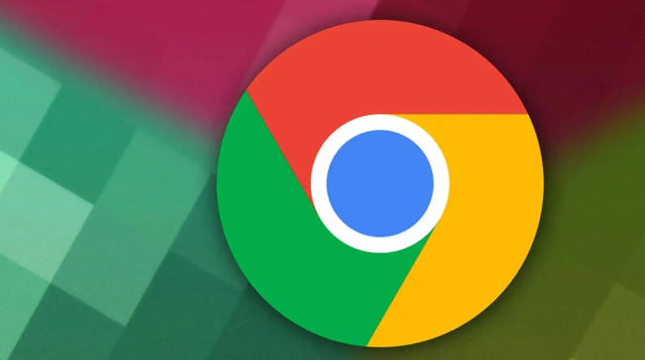1. 进入设置页面
- 打开Chrome浏览器→在地址栏输入`chrome://settings/`→直接跳转到设置界面。
- 或点击右上角三点图标→选择“设置”→向下滚动至“高级”部分。
2. 修改下载默认路径
- 在“高级”设置中找到“下载内容”模块→点击“更改”按钮→选择目标文件夹(如D盘新建文件夹)→确认后保存。
- 勾选“下载前询问每个文件的保存位置”→每次下载时手动选择路径。
3. 调整安装位置(仅限重装)
- 卸载当前版本:进入系统“控制面板”→选择“程序和功能”→右键卸载Google Chrome。
- 自定义安装路径:重新运行安装程序→在“选择安装位置”步骤中→点击“浏览”→指定其他分区(如D:\Program Files\Google\Chrome)。
4. 检查权限与兼容性
- 确保新路径所在分区有足够的存储空间→避免因权限不足导致下载失败。
- 若修改后出现异常,可重置路径为默认(`C:\Users\[用户名]\Downloads`)。